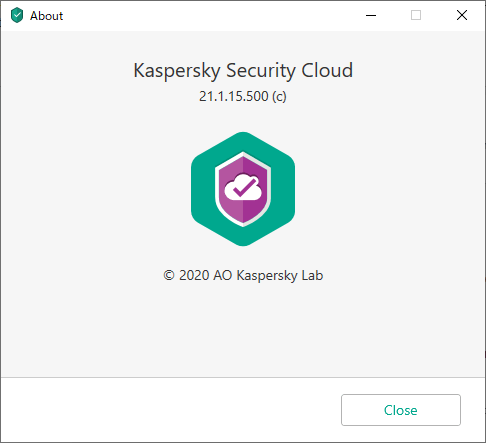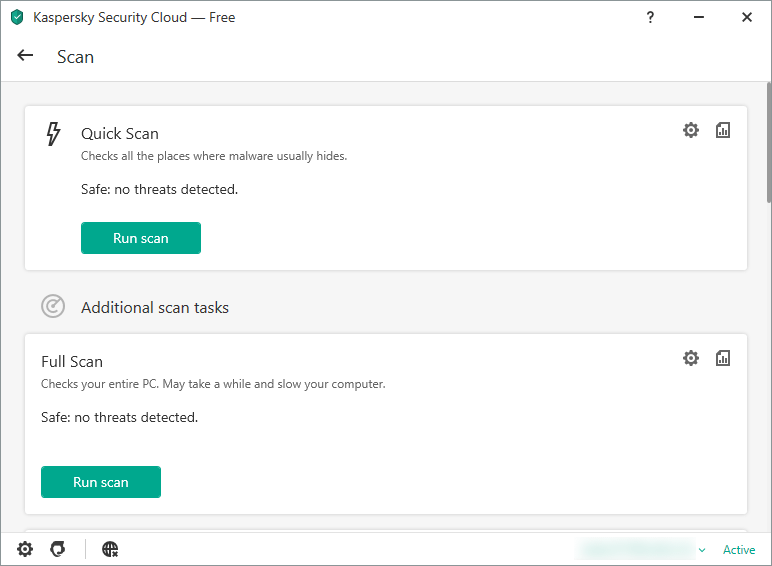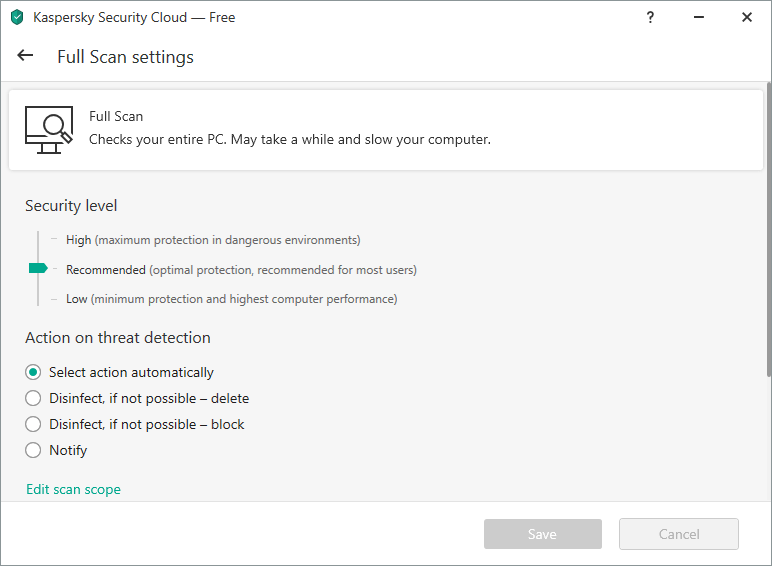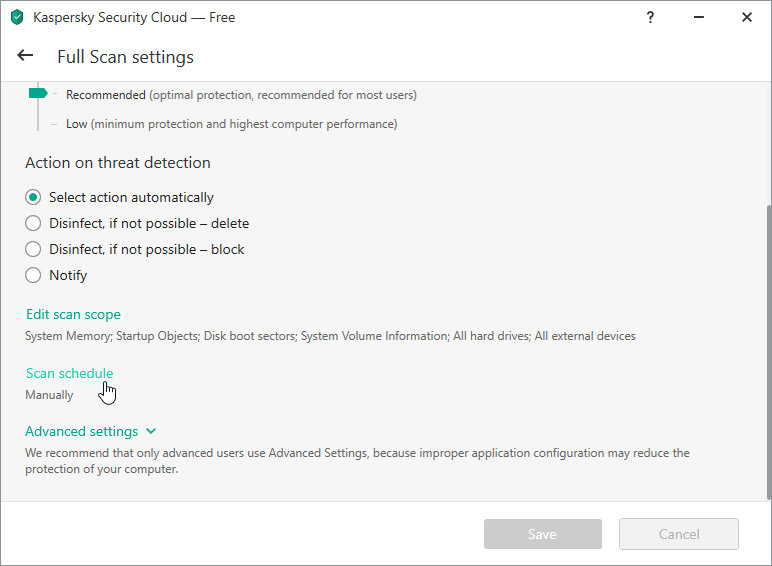Kaspersky Security Cloud Free のスクリーンショット
<1> マイカスペルスキー用メールアドレス入力
<2> マイカスペルスキー用パスワードを入力してアカウント作成
<3> 1か月間プレミアム保護を無料試用するか否か
<4> チュートリアル導入
<5> チュートリアル
<6> 初回起動時 - リスクがあると表示される
<7> PC の再起動が必要なので「Reboot」をクリックする
<8> PC を再起動するとアイコンが緑色に
<9> データベースのアップデート
<10> スキャン
<11> クイックスキャン中
<12> クイックスキャン完了
<13> フルスキャン設定
<14> フルスキャン設定のスキャンスケジュール
<15> フルスキャンのスケジュール設定
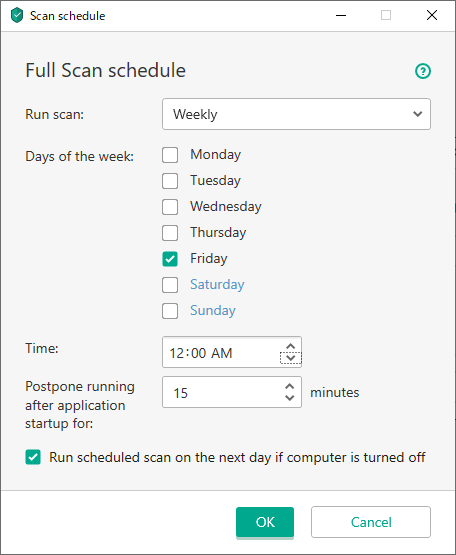
<16> 設定画面
<17> セットアップファイルのショートカットアイコンにスキップオプション設定
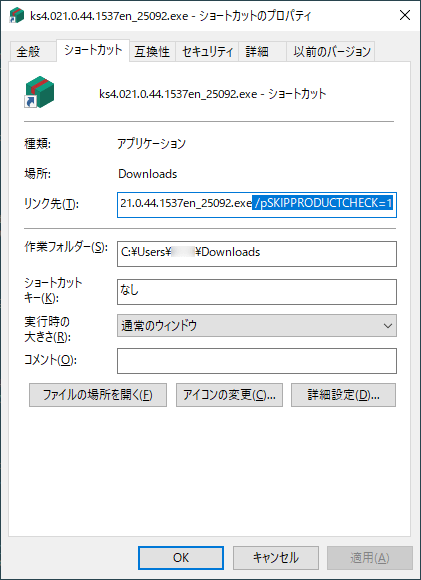
<18> 掲載しているスクリーンショットのバージョン情報